QuickTime Player no tiene la función de recorte, por lo que no puede recortar un video en QuickTime en Mac. En esta publicación, compartiré otras formas de recortar videos en Mac y cómo usar QuickTime para recortar un video. (Prueba MiniTool MovieMaker para recortar o dividir videos en Windows)
Cómo recortar un video en QuickTime
QuickTime, como reproductor multimedia, puede reproducir videos, grabar pantallas y editar videos. ¿Puedes recortar un video en QuickTime? La respuesta es no. QuickTime no admite la función de recorte. La única excepción es QuickTime Pro (cuesta $30), que ya no es compatible con Apple.
Pero QuickTime puede ayudarlo a recortar las partes no deseadas de un video. Aquí se explica cómo recortar videos en QuickTime en Mac.
Paso 1. Inicie QuickTime Player.
Paso 2. Haz clic en Archivo en la barra de menú superior y abre el video que deseas recortar.
Paso 3. Haz clic en Editar y elige el Recortar opción del menú desplegable.
Paso 4. La barra de recorte aparecerá en la parte inferior de la ventana de QuickTime Player. Arrastre las manijas amarillas al centro de la barra de recorte y se recortará el área fuera de las manijas amarillas.
Paso 5. Si está satisfecho con el resultado, toque Recortar para cortar las partes deseadas.
Paso 6. Ve a Archivo> Guardar para guardar el video recortado.
Si desea dividir, recortar o fusionar videos en Windows, ¡pruebe MiniTool MovieMaker! ¡Es rico en funciones y rápido!
Cómo recortar un video en Mac
Entonces, ¿cómo recortar un video en Mac? Aquí hay dos recortadores de video para ti:iMovie y Ezgif.
iMovie
Para recortar cuadros de video en Mac, puede usar iMovie. Es el editor de video nativo en Mac, iPad y iPhone. iMovie le permite editar videos recortando, cortando, combinando, invirtiendo, aplicando efecto de pantalla verde, efecto de pantalla dividida, etc.
Paso 1. Abre la aplicación iMovie en tu Mac.
Paso 2. Haz clic en + para crear un nuevo proyecto y haga clic en el icono de importación para agregar el video desde su computadora.
Paso 3. Agrega el video a la línea de tiempo y selecciónalo.
Paso 4. Haz clic en el icono de recorte encima de la ventana de vista previa. Toca Recortar para rellenar . Luego puede ajustar el tamaño del cuadro de video y mover el rectángulo al lugar deseado.
Paso 5. Después de eso, haz clic en el icono de marca de verificación junto a Restablecer para aplicar el cambio.
Paso 6. En la esquina superior derecha de la pantalla, haz clic en el botón Exportar para guardar el video recortado.
Ezgif
Ezgif es un recortador de videos en línea que lo ayuda a recortar videos en Mac rápidamente. Además de recortar videos, Ezgif también puede cambiar el tamaño, cortar, optimizar, dividir videos y crear un GIF a partir de un video.
Paso 1. Vaya al sitio web de Ezgif:https://ezgif.com/.
Paso 2. Navega a Video a GIF> Recortar vídeo para obtener la página Recortar.
Paso 3. Haz clic en Elegir archivo para subir un video desde tu computadora. Haz clic en Subir video. botón.
Paso 4. Dibuja un rectángulo o un cuadrado en el cuadro de video. Luego arrastre para ajustar su tamaño y muévalo.
Paso 5. Una vez hecho esto, haz clic en Recortar video .
Paso 6. Haz clic en Guardar para descargar el video recortado.
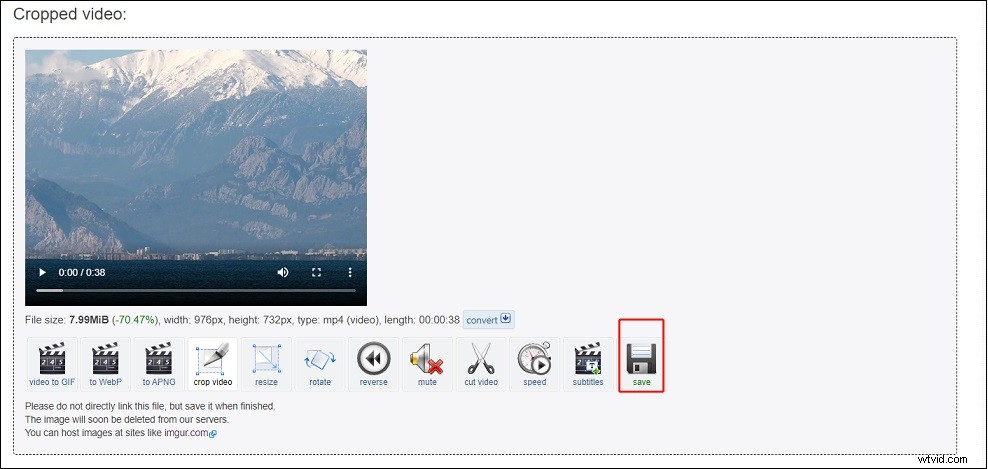
Conclusión
Aunque no puede recortar un video en QuickTime, puede usar otras herramientas como iMovie, Ezgif para recortar un video en Mac.
